Panel Kontrol Hestia adalah panel kontrol hosting web sumber terbuka yang kuat, gratis, yang dapat digunakan untuk meng-host situs web, server email, DNS, dan fitur hosting web lainnya dari lokasi pusat. Ini dirancang untuk kecepatan, keamanan, dan stabilitas, dan mampu berjalan di server sumber daya rendah. Panel Kontrol Hestia hadir dengan antarmuka web dan baris perintah yang mudah digunakan yang memungkinkan penerapan dan pengelolaan domain web, akun email, dan zona DNS tanpa kerumitan.
Dalam tutorial ini, kami akan menunjukkan cara menginstal Hestia Control Panel di Debian 10.
Prasyarat
- VPS Atlantic.Net 64-bit Debian 10.3.0 64-bit baru dengan RAM 4 GB.
- Nama domain valid yang ditunjuk oleh IP server Anda.
- Kata sandi root yang dikonfigurasi di server Anda.
Langkah 1 – Buat Server Cloud Atlantic.Net
Pertama, masuk ke Server Cloud Atlantic.Net Anda. Buat server baru, pilih Debian 10 sebagai sistem operasi dengan setidaknya 1GB RAM. Hubungkan ke Server Cloud Anda melalui SSH dan masuk menggunakan kredensial yang disorot di bagian atas halaman.
Setelah Anda masuk ke server Debian 10 Anda, jalankan perintah berikut untuk memperbarui sistem dasar Anda dengan paket terbaru yang tersedia.
apt-get update -y
Langkah 2 – Unduh Script Instalasi Hestia
Sebelum memulai, Anda perlu menginstal dependensi yang diperlukan di server Anda. Anda dapat menginstal semuanya dengan perintah berikut:
apt-get install ca-certificates gnupg2 curl wget unzip -y
Setelah menginstal semua paket, Anda perlu mengunduh skrip instalasi Hestia. Anda dapat mengunduhnya dengan perintah berikut:
wget https://raw.githubusercontent.com/hestiacp/hestiacp/release/install/hst-install.sh
Setelah diunduh, berikan izin yang sesuai untuk skrip yang diunduh dengan perintah berikut:
chmod 755 hst-install.sh
Langkah 3 – Instal Hestia
Sekarang, jalankan skrip instalasi yang diunduh untuk memulai instalasi dengan perintah berikut:
bash hst-install.sh
Anda akan melihat output berikut:

Press Y to continue the installation
Please enter admin email address: [email protected]
Please enter FQDN hostname [debian10]: hestia.example.com
Berikan alamat email Anda dan nama domain yang valid, dan tekan Enter untuk memulai instalasi. Setelah instalasi berhasil diselesaikan, Anda akan melihat output berikut:
Congratulations! You have successfully installed Hestia Control Panel on your server. Ready to get started? Log in using the following credentials: Admin URL: https://hestia.example.com:8083 Username: admin Password: pa28TDlnRdr6yCf5 Thank you for choosing Hestia Control Panel to power your full stack web server, we hope that you enjoy using it as much as we do! Please feel free to contact us at any time if you have any questions, or if you encounter any bugs or problems: E-mail: [email protected] Web: https://www.hestiacp.com/ Forum: https://forum.hestiacp.com/ GitHub: https://www.github.com/hestiacp/hestiacp Note: Automatic updates are enabled by default. If you would like to disable them, please log in and navigate to Server > Updates to turn them off. Help support the Hestia Contol Panel project by donating via PayPal: https://www.hestiacp.com/donate
-- Sincerely yours, The Hestia Control Panel development team Made with love & pride by the open-source community around the world. [ ! ] IMPORTANT: You must logout or restart the server before continuing. Do you want to reboot now? [Y/N] Y
Ketik Y dan tekan Enter untuk memulai ulang server Anda.
Catatan :Harap ingat URL login Hestia dan kredensial seperti yang ditunjukkan pada output di atas.
Langkah 4 – Kelola Layanan Hestia
Anda dapat mengelola layanan Hestia dengan mudah dengan utilitas systemd.
Misalnya, Anda dapat memulai dan menghentikan layanan Hestia dengan perintah berikut:
systemctl start hestia
systemctl stop hestia
Anda juga dapat memverifikasi status layanan Hestia dengan perintah berikut:
systemctl status hestia
Anda akan melihat output berikut:
● hestia.service - LSB: starts the hestia control panel Loaded: loaded (/etc/init.d/hestia; generated) Active: active (running) since Tue 2020-07-28 06:30:33 UTC; 1min 27s ago Docs: man:systemd-sysv-generator(8) Process: 416 ExecStart=/etc/init.d/hestia start (code=exited, status=0/SUCCESS) Tasks: 3 (limit: 2359) Memory: 20.9M CGroup: /system.slice/hestia.service ├─601 nginx: master process /usr/local/hestia/nginx/sbin/hestia-nginx ├─604 nginx: worker process └─650 php-fpm: master process (/usr/local/hestia/php/etc/php-fpm.conf) Jul 28 06:30:32 hestia.example.com systemd[1]: Starting LSB: starts the hestia control panel... Jul 28 06:30:33 hestia.example.com hestia[416]: Starting hestia-nginx: hestia-nginxnginx: [warn] "ssl_stapling" ignored, issuer certificate no Jul 28 06:30:33 hestia.example.com hestia[416]: . Jul 28 06:30:33 hestia.example.com hestia[416]: Starting hestia-php: hestia-php. Jul 28 06:30:33 hestia.example.com systemd[1]: Started LSB: starts the hestia control panel.
Langkah 5 – Amankan Hestia dengan Let's Encrypt SSL
Let's Encrypt adalah otoritas sertifikat gratis dan nirlaba yang dijalankan oleh Internet Security Research Group. Tujuannya adalah untuk menciptakan Web yang lebih aman dan menghormati privasi dengan mempromosikan adopsi HTTPS secara luas.
Anda dapat mengamankan Hestia Anda dengan Let's Encrypt SSL gratis hanya dengan menjalankan perintah berikut:
v-add-letsencrypt-host
Jika berhasil, tidak ada yang akan ditampilkan di layar.
Langkah 6 – Akses Panel Kontrol Hestia
Sekarang, buka browser web Anda dan ketik URL https://hestia.example.com:8083. Anda akan diarahkan ke layar login Hestia:
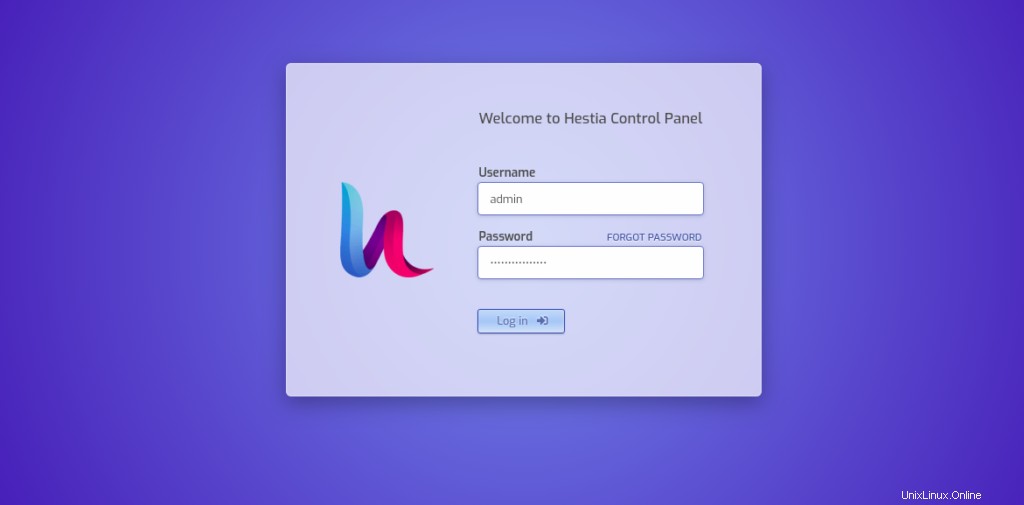
Berikan nama pengguna, kata sandi admin Anda, dan klik login tombol. Anda akan melihat dasbor default Panel Kontrol Hestia.
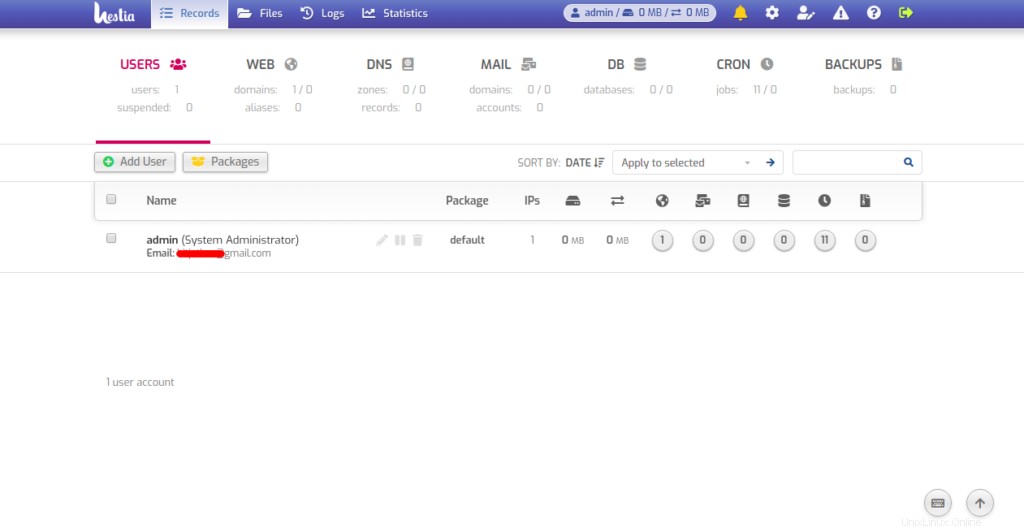
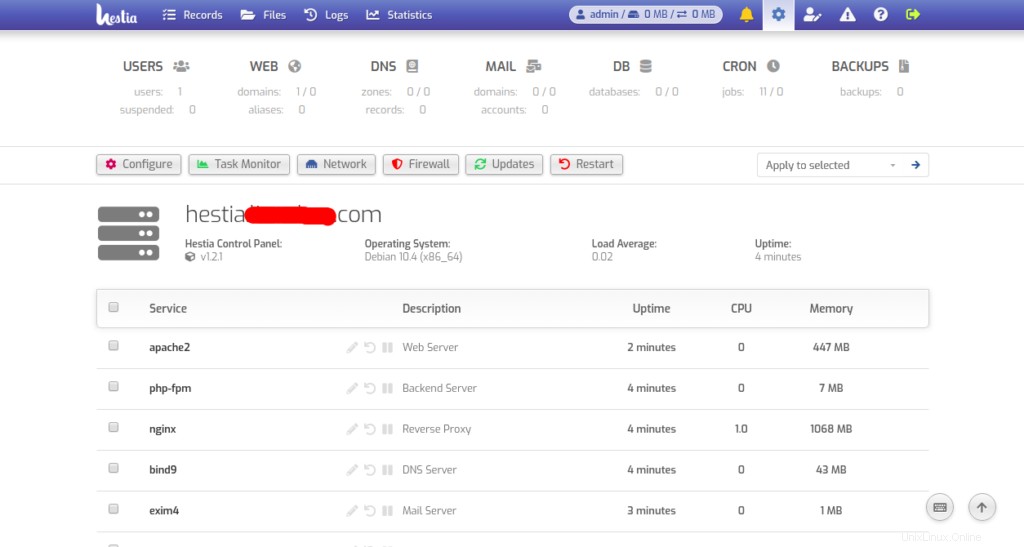
Kesimpulan
Selamat! Anda telah berhasil menginstal Hestia Control Panel dan mengamankannya dengan Let's Encrypt SSL di Debian 10. Sekarang Anda dapat mulai mengatur lingkungan host Anda dan pengaturan lainnya setelah masuk ke panel back-end. Mulai hari ini di akun hosting VPS Anda dari Atlantic.Net!